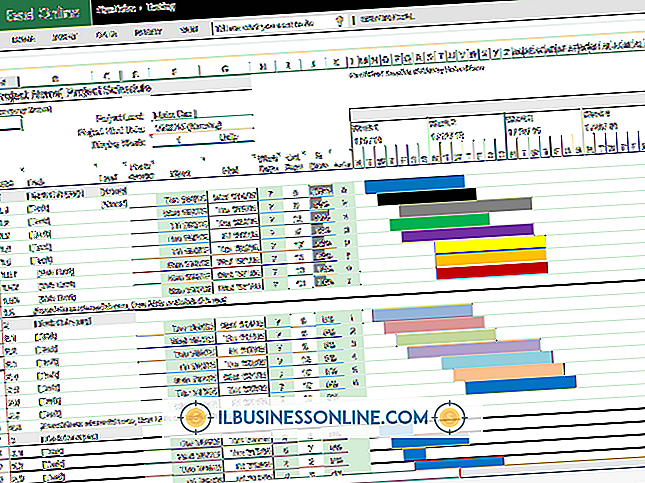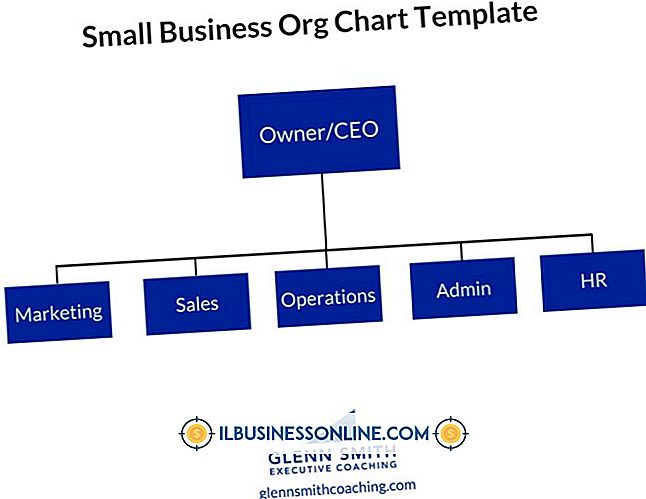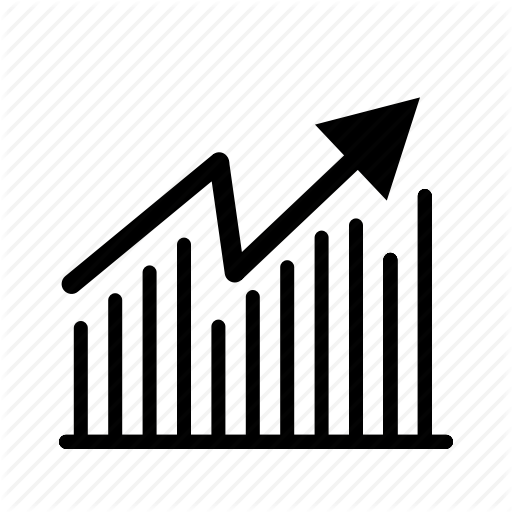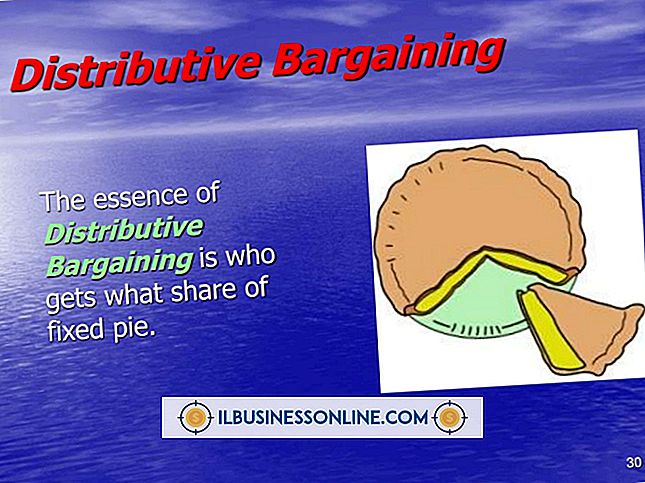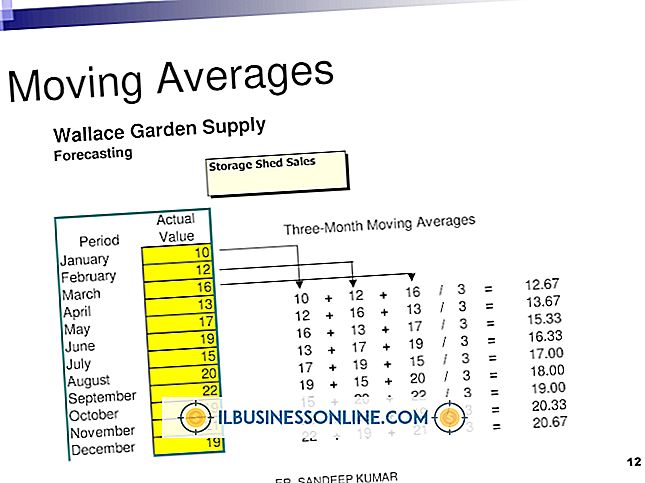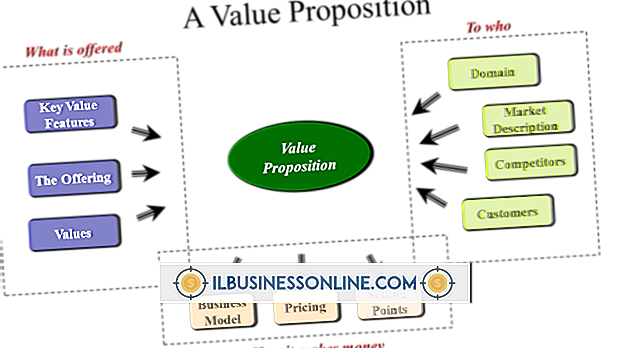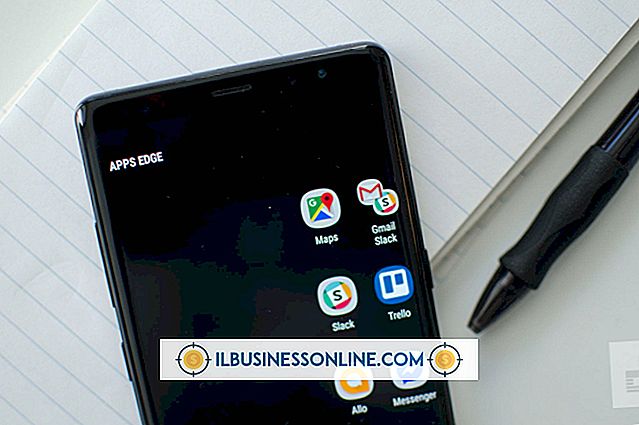MacBook Proにアンプを接続する方法

スプレッドシートで数字を整理したり、重要な書類を最新の状態に修正したり、Webを閲覧したりする場合でも、MacBook Proラップトップは、外出先でも生産性を維持するのに役立ちます。 MacBook Proは、プレゼンテーションや映画をプロジェクタにストリーミングするためのマルチメディアデバイスとしても機能します。 ただし、MacBook Proの内蔵スピーカーでは、広い部屋やグループで聴くのに十分な音量は得られません。 したがって、プレゼンテーション、映画、または曲を部屋のすべての人が聞くことができるように十分に大音量で再生したい場合は、MacBook Proをアンプまたはレシーバーに接続する必要があります。
1。
MacBook Proのノートパソコンとアンプまたは受信機の電源を切ります。
2。
3.5mm-to-RCAアダプタケーブルの赤と白のRCAプラグを、「Auxiliary」とラベル表示されたアンプまたはレシーバの背面にある同じ色のポートに接続します。 RCAは代わりに未使用のCDまたはDVDポートに差し込みます。
3。
アダプタケーブルの小さい方の端をMacBook Proノートパソコンの側面にあるヘッドフォンジャックに差し込みます。
4。
スピーカーケーブルをアンプの背面のSpeaker OutまたはAudio Outコネクタに接続します。 赤いスピーカー線、またはケーブルの長さに沿って色のついた縞模様の線を、プラスの「+」コネクタまたはジャックに接続します。 黒または単色のワイヤをマイナスの「 - 」ジャックに接続します。 左右両方のオーディオチャンネルにスピーカーケーブルを接続します。
5。
スピーカーケーブルをスピーカーに接続します。 プラスとマイナスのケーブルワイヤをスピーカー背面の対応する「+」または「 - 」コネクタに合わせます。
6。
まずアンプまたはレシーバーの電源を入れてから、MacBook Proラップトップの電源を入れます。 OS XデスクトップがMacBook ProのLCD画面に表示されるのを待ちます。
7。
アンプの前面にある「補助」ソースボタンを押します。 あるいは、アダプタケーブルをアンプまたはレシーバの背面にあるいずれかのポートに接続している場合は、[CD]または[DVD]のソースボタンを押します。
8。
MacBook Proでオーディオ、ビデオ、またはプレゼンテーションアプリケーションを起動します。 MacBook Proからのオーディオは、アンプに接続されているスピーカーから再生されます。
9。
必要に応じてアンプの音量を調節してください。
必要なもの
- 3.5mm-to-RCAオーディオアダプタケーブル
- スピーカーとスピーカーケーブル
警告
- RCAジャックをアンプまたはレシーバーのPhonoまたはTapeポートに接続しないでください。MacBookProをこれらのポートに接続すると、通常、音が出なくなったりオーディオが歪んだりするためです。